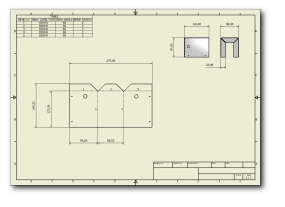
- Na wstążce kliknij
kartę Opis
 panel Tabela
panel Tabela
 Widok otworu
(Użyj strzałki w dół znajdującej się po prawej stronie otworu, aby wyświetlić widok otworu).
Widok otworu
(Użyj strzałki w dół znajdującej się po prawej stronie otworu, aby wyświetlić widok otworu). - Przesuwaj kursor nad widokiem rozwinięcia blachy, aż pojawi się kropkowana czerwona obwiednia widoku, i kliknij, aby wybrać widok.
- Przesuń kursor cząstkowego elementu odniesienia rozwinięcia blachy, aż dotrzesz do końca lewego narożnika i wyświetli się „punkt” wiązania.
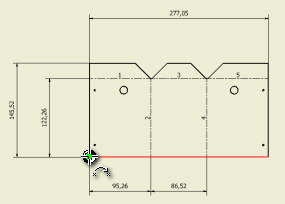
- Kliknij, aby wybrać ten punkt jako odniesienie do wymiarowania otworów przebijanych.
- Przesuń wyświetlony kontur tabeli tak, aby był wyrównany do lewego dolnego narożnika ramki rysunku. Gdy kursor zmieni się na wskazanie wiązania „w punkcie”, kliknij, by wstawić tabelę.

- Prawym przyciskiem myszy kliknij w obszarze tabeli i z wyświetlonego menu kontekstowego wybierz polecenie Edytuj tabelę otworu, aby wyświetlić okno dialogowe Edytuj tabelę otworu: Typ widoku.
- Kliknij opcję Wybór kolumn na karcie Formatowanie znajdującej się w wyświetlonym oknie dialogowym, aby wyświetlić okno dialogowe Edytuj tabelę otworu: Wybór kolumn.
- W tym oknie dialogowym wybierz opcję Opis z listy Wybranych właściwości, a następnie kliknij Usuń.
- Z listy Dostępne właściwości wybierz opcję ŚREDNICA OTWORU, a następnie kliknij Dodaj.
- Z listy Dostępne właściwości wybierz opcję ID OTWORU PRZEBIJANEGO, a następnie kliknij Dodaj.
- Kliknij przycisk OK, aby zatwierdzić nowy układ kolumn i zamknąć okno Wybierz kolumny tabeli otworów.
- Kliknij polecenie OK w oknie dialogowym Edytuj tabelę otworu: Typ widoku, aby aktualizować tabelę przy użyciu nowego układu kolumn i zamknąć okno dialogowe.
- Zapisz rysunek rozwinięcia blachy osłony.